 Opération et maintenance
Opération et maintenance
 exploitation et entretien des fenêtres
exploitation et entretien des fenêtres
 Diffusez l'écran sans fil sur le téléviseur sous Windows 7
Diffusez l'écran sans fil sur le téléviseur sous Windows 7
Diffusez l'écran sans fil sur le téléviseur sous Windows 7

Tout d'abord, assurez-vous que l'ordinateur et le téléviseur sont connectés au même WiFi, afin de garantir une transmission précise des données. Ceci est nécessaire si vous utilisez l'ordinateur lui-même pour diffuser le contenu. l'écran ou utilisez d'autres applications pour diffuser l'écran. Ensuite, ouvrez le réseau et voyez s'il peut être reconnu par l'ordinateur
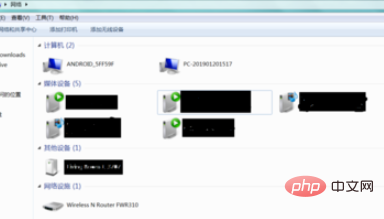
Après vous être assuré que l'ordinateur peut le reconnaître, assurez-vous qu'il y a des fichiers sur votre ordinateur afin que vous pouvez les transférer, puis ouvrir Windows Media Player, vous pouvez l'utiliser pour ouvrir le fichier que vous souhaitez transférer
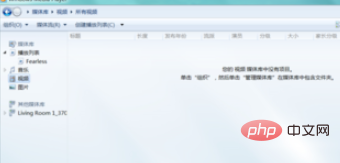
, puis glisser-déposer le fichier dans lequel vous souhaitez lire la playlist à droite.
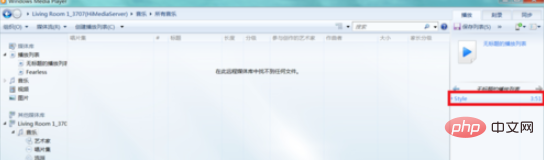
Enfin, faites un clic droit et sélectionnez Jouer sur, vous pourrez alors utiliser le joueur spécifié pour jouer
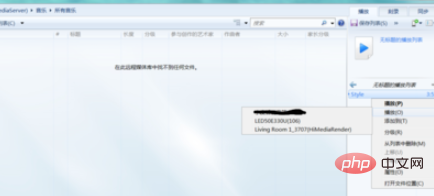
Connexe tutoriels d'articles Recommandé : tutoriel Windows
Ce qui précède est le contenu détaillé de. pour plus d'informations, suivez d'autres articles connexes sur le site Web de PHP en chinois!

Outils d'IA chauds

Undresser.AI Undress
Application basée sur l'IA pour créer des photos de nu réalistes

AI Clothes Remover
Outil d'IA en ligne pour supprimer les vêtements des photos.

Undress AI Tool
Images de déshabillage gratuites

Clothoff.io
Dissolvant de vêtements AI

AI Hentai Generator
Générez AI Hentai gratuitement.

Article chaud

Outils chauds

Bloc-notes++7.3.1
Éditeur de code facile à utiliser et gratuit

SublimeText3 version chinoise
Version chinoise, très simple à utiliser

Envoyer Studio 13.0.1
Puissant environnement de développement intégré PHP

Dreamweaver CS6
Outils de développement Web visuel

SublimeText3 version Mac
Logiciel d'édition de code au niveau de Dieu (SublimeText3)
 Skyworth TV Screen Mirroring Guide (Le secret pour profiter facilement de l'expérience visuelle sur grand écran)
Aug 07, 2024 pm 06:20 PM
Skyworth TV Screen Mirroring Guide (Le secret pour profiter facilement de l'expérience visuelle sur grand écran)
Aug 07, 2024 pm 06:20 PM
Avec le développement rapide de la technologie moderne, Skyworth TV, en tant que produit de télévision intelligente, offre non seulement une excellente qualité d'image et des effets sonores excellents, mais possède également de riches fonctions, dont la fonction de projection sur écran. Grâce au screencasting, nous pouvons transmettre sans fil du contenu sur des téléphones mobiles, des tablettes et d'autres appareils à Skyworth TV pour profiter d'une expérience visuelle sur un écran plus grand. Cet article vous présentera les étapes et techniques détaillées sur la façon de diffuser l'écran sur Skyworth TV et vous aidera à réaliser facilement l'opération de screencasting. Connectez-vous au Wi-Fi et activez la fonction de mise en miroir de l'écran du téléviseur Skyworth. Connectez-vous au Wi-Fi et accédez à l'interface de configuration via le bouton de menu de la télécommande. Recherchez l'option Réseau. Sélectionnez le Wi-Fi connecté et assurez-vous que la connexion réseau fonctionne correctement. Activez la fonction de mise en miroir d'écran et recherchez la fonction de mise en miroir d'écran dans l'interface des paramètres. Assurez-vous que la fonction de mise en miroir de l'écran est activée
 Que dois-je faire si la barre des tâches Win7 n'affiche pas l'icône ? Comment résoudre le problème de disparition de l'icône de la barre des tâches de l'ordinateur ?
Jun 09, 2024 pm 01:49 PM
Que dois-je faire si la barre des tâches Win7 n'affiche pas l'icône ? Comment résoudre le problème de disparition de l'icône de la barre des tâches de l'ordinateur ?
Jun 09, 2024 pm 01:49 PM
Récemment, de nombreux utilisateurs utilisant le système Win7 ont constaté que les icônes de la barre des tâches disparaissaient soudainement, ce qui rend l'opération très gênante et ils ne savent pas comment résoudre le problème. Cet article vous présentera comment résoudre le problème de la disparition de la barre des tâches. icônes dans le système Win7 Bar! Analyse des causes Lorsque vous rencontrez une telle situation, il existe généralement deux situations : l'une est que la barre des tâches de l'ordinateur ne disparaît pas vraiment, mais est simplement masquée, et l'autre est que la barre des tâches disparaît. Méthode 1 : 1. Il existe une situation que vous devez d'abord confirmer, c'est-à-dire que lorsque la souris est placée en bas de l'écran, la barre des tâches s'affichera. Vous pouvez directement cliquer avec la souris sur la barre des tâches et sélectionner "Propriétés". ". 2. Dans la boîte de dialogue qui s'ouvre, cliquez sur & sur l'option "Masquer la barre des tâches".
 Comment effacer toutes les images d'arrière-plan du bureau dans Win7 ? Conseils pour supprimer les images d'arrière-plan personnalisées dans Win7 ?
Jun 02, 2024 am 09:01 AM
Comment effacer toutes les images d'arrière-plan du bureau dans Win7 ? Conseils pour supprimer les images d'arrière-plan personnalisées dans Win7 ?
Jun 02, 2024 am 09:01 AM
Dans le système Win7, de nombreux utilisateurs souhaitent supprimer les images d'arrière-plan personnalisées du bureau, mais ne savent pas comment les supprimer. Cet article vous montrera comment supprimer les images d'arrière-plan personnalisées dans le système Win7. 1. Tout d'abord, ouvrez l'interface du panneau de configuration du système Win7 et cliquez pour entrer les paramètres « Apparence et personnalisation » ; 2. Ensuite, dans l'interface ouverte, cliquez sur le paramètre « Modifier l'arrière-plan du bureau » 3. Ensuite, cliquez ci-dessous « ; Option « Arrière-plan du bureau » ; 4. Sélectionnez ensuite Tout sélectionner, puis cliquez sur Tout effacer. Bien sûr, vous pouvez également l'utiliser sous « Personnaliser », cliquez avec le bouton droit sur le thème que vous souhaitez supprimer, puis cliquez sur &q dans le menu contextuel.
 Analyse du problème de fuite de lumière sur l'écran du téléviseur (explorer les causes et les solutions des fuites de lumière sur l'écran du téléviseur)
Jul 29, 2024 pm 03:02 PM
Analyse du problème de fuite de lumière sur l'écran du téléviseur (explorer les causes et les solutions des fuites de lumière sur l'écran du téléviseur)
Jul 29, 2024 pm 03:02 PM
Les téléviseurs sont devenus un élément important du divertissement à domicile, mais nous pouvons parfois constater que la lumière fuit lorsque le téléviseur est allumé, ce qui perturbe l'expérience visuelle. Cet article examinera les causes des problèmes de fuite de lumière sur l’écran du téléviseur et proposera des solutions pour aider les lecteurs à mieux comprendre et résoudre ce problème. 1 : Qu'est-ce que le problème de fuite de lumière sur l'écran du téléviseur ? Explication du concept : Les fuites de lumière sur l'écran du téléviseur font référence à l'apparition d'une lumière vive sur les bords ou les coins de l'écran sur un fond noir ou sombre. -Les fuites de lumière peuvent apparaître sous la forme de points ou de lignes lumineux évidents et peuvent parfois provoquer une luminosité inégale dans l'image. 2 : Technologie de rétroéclairage LED et problème de fuite de lumière Principe du rétroéclairage LED : Les téléviseurs LCD modernes utilisent la technologie de rétroéclairage LED pour convertir la lumière blanche en images couleur via le panneau LCD.
 Comment ajouter des informations d'identification Windows dans Win7
Mar 26, 2024 pm 07:46 PM
Comment ajouter des informations d'identification Windows dans Win7
Mar 26, 2024 pm 07:46 PM
1. Tout d’abord, sélectionnez l’option Panneau de configuration dans le bouton Démarrer du système Win7. 2. Ensuite, dans le panneau de configuration qui apparaît, cliquez sur l'élément [Comptes d'utilisateurs et sécurité familiale]. 3. Cliquez ensuite sur [Credential Manager] dans l'interface contextuelle. 4. Enfin, cliquez sur [Ajouter des informations d'identification Windows] pour créer vos informations d'identification. La méthode de fonctionnement pour l'ajout et la gestion des informations d'identification Windows dans Win7 est partagée ici en détail avec des amis. Des didacticiels plus passionnants sont disponibles sur le site Web PHP chinois !
 Où est la découverte de réseau dans Win7 ? Conseils pour activer la fonction de découverte de réseau dans Win7 ?
Jun 04, 2024 am 09:02 AM
Où est la découverte de réseau dans Win7 ? Conseils pour activer la fonction de découverte de réseau dans Win7 ?
Jun 04, 2024 am 09:02 AM
De nombreux utilisateurs d'ordinateurs savent que la découverte de réseau est un paramètre réseau. Ce paramètre détermine si l'ordinateur peut trouver d'autres ordinateurs et périphériques sur le réseau et s'il peut trouver l'ordinateur lorsque d'autres ordinateurs du réseau sont détectés. Alors, comment activer la découverte de réseau. dans Win7 ? L'installation du disque U de l'ordinateur suivant vous présentera le didacticiel sur la façon d'activer la découverte du réseau dans le système Win7. 1. Tout d'abord, cliquez sur l'icône « Menu Démarrer » sur la barre des tâches du bureau et choisissez d'ouvrir l'interface « Panneau de configuration ». 2. Ensuite, dans l'interface qui s'ouvre, définissez « Afficher par » sur « Catégorie », puis choisissez de saisir « Réseau et Internet ».
 Introduction à la façon de modifier le son de démarrage d'un ordinateur Windows 7
Mar 26, 2024 pm 09:30 PM
Introduction à la façon de modifier le son de démarrage d'un ordinateur Windows 7
Mar 26, 2024 pm 09:30 PM
1. Copiez d'abord le fichier que vous souhaitez utiliser comme musique de démarrage dans le répertoire correspondant de C: WindowsMedia. Comme le montre la figure : 2. Cliquez avec le bouton droit sur le bureau d'un ordinateur autonome et sélectionnez le menu Personnaliser comme le montre la figure : 3. Sélectionnez l'option sonore comme le montre la figure : 4. Dans les [Événements du programme ; ] dans l'onglet [Son] de l'interface audio Sélectionnez [Connexion Windows], puis cliquez sur [Parcourir] comme indiqué dans la figure : 5. Sélectionnez le fichier musical qui doit être remplacé, cliquez sur Ouvrir, puis cliquez sur Appliquer et confirmez pour enregistrer les paramètres. comme le montre la photo :
 Comment modifier l'animation de démarrage dans Windows 7
Mar 26, 2024 pm 08:51 PM
Comment modifier l'animation de démarrage dans Windows 7
Mar 26, 2024 pm 08:51 PM
1. Appuyez et maintenez enfoncées les touches [Win+R] pour ouvrir la boîte de dialogue d'exécution, entrez [regedit] dans la zone de recherche, puis confirmez comme indiqué dans la figure : 2. Ouvrez l'interface utilisateur de connexion d'authentification de la version actuelle de Microsoft Windows du logiciel HKEY_LOCAL_MACHINE ; Backgroud dans l'éditeur de registre ouvert ; comme indiqué dans la figure Affichage : 3. Double-cliquez sur [OEMBackground] et ouvrez-le, modifiez la valeur par défaut [0] en [1], puis confirmez pour quitter comme indiqué dans la figure : 4. Renommez l'image backgroundDefault.jpg, (la taille de l'image ne peut pas dépasser 256 Ko





